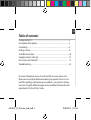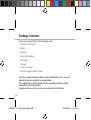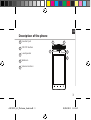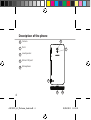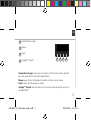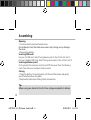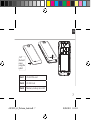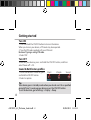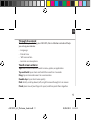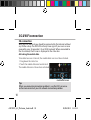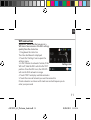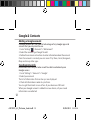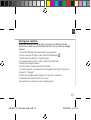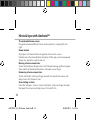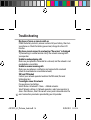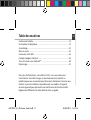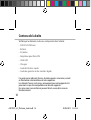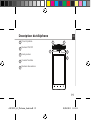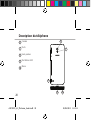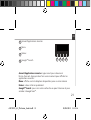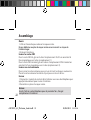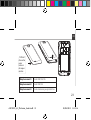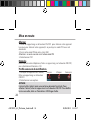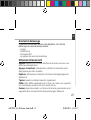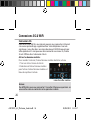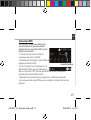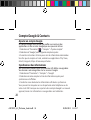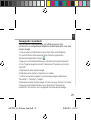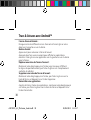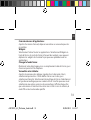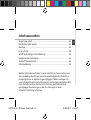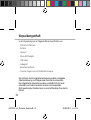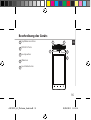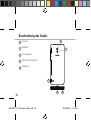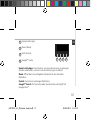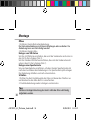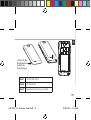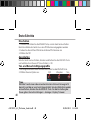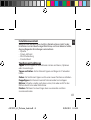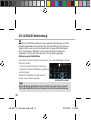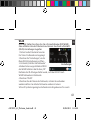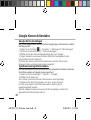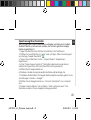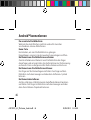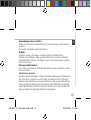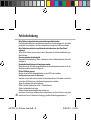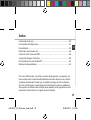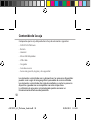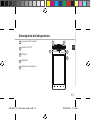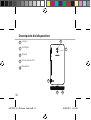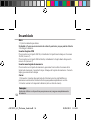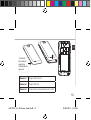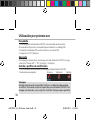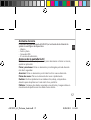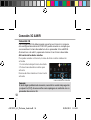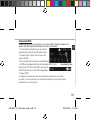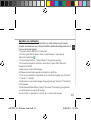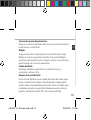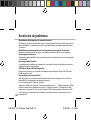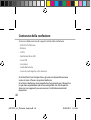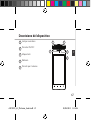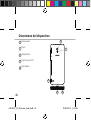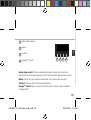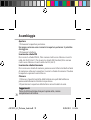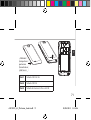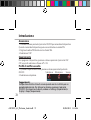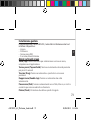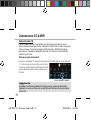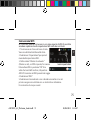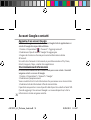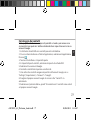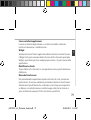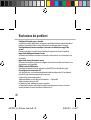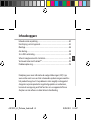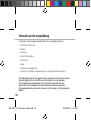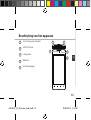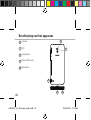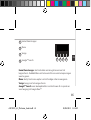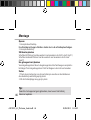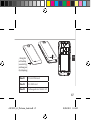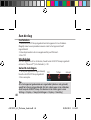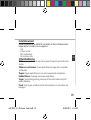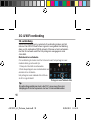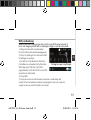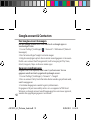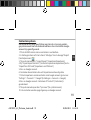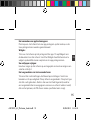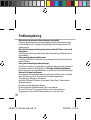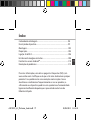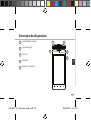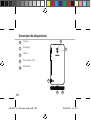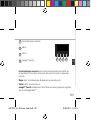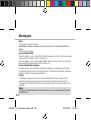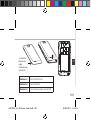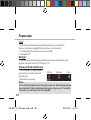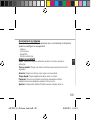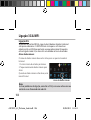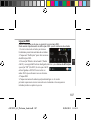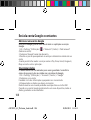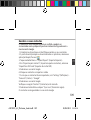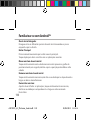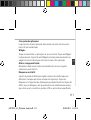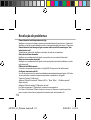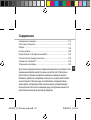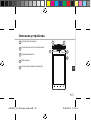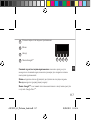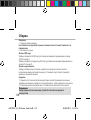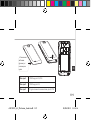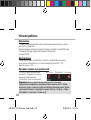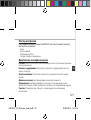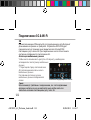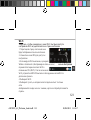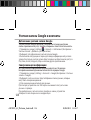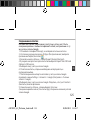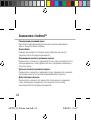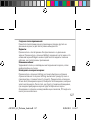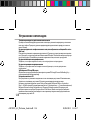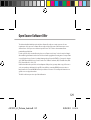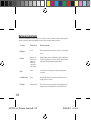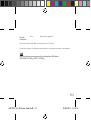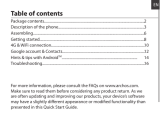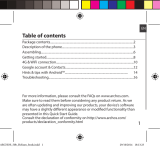Archos Oxygen 57 Le manuel du propriétaire
- Catégorie
- Les smartphones
- Taper
- Le manuel du propriétaire
La page est en cours de chargement...
La page est en cours de chargement...
La page est en cours de chargement...
La page est en cours de chargement...
La page est en cours de chargement...
La page est en cours de chargement...
La page est en cours de chargement...
La page est en cours de chargement...
La page est en cours de chargement...
La page est en cours de chargement...
La page est en cours de chargement...
La page est en cours de chargement...
La page est en cours de chargement...
La page est en cours de chargement...
La page est en cours de chargement...
La page est en cours de chargement...

FR
Pour plus d’informations, consultez-les FAQs sur www.archos.com.
Consultez-les avant d’envisager un éventuel retour du produit. Le
problème que vous rencontrez peut être résolu facilement. Comme nous
mettons à jour et améliorons régulièrement nos produits, le logiciel
de votre appareil peut présenter une interface ou des fonctionnalités
légèrement diérentes de celles décrites dans ce guide.
Contenu de la boîte.....................................................................................................
Description du téléphone.........................................................................................
Assemblage....................................................................................................................
Mise en route.................................................................................................................
Connexion 3G & WiFi...................................................................................................
Compte Google & Contacts......................................................................................
Trucs & Astuces avec Android
TM
................................................................................
Dépannage.....................................................................................................................
18
19
22
24
26
28
30
32
Table des matières
ARCHOS_45_Platinum_book.indd 17 02/08/2013 11:53:54

18
Contenu de la boîte
Vériez que les éléments ci-dessous sont présents dans la boîte :
- ARCHOS 45 Platinum
- Batterie
- Kit piéton
- Adaptateur pour Micro SIM
- Câble USB
- Chargeur
- Guide d’utilisation rapide
- Guide des garanties et des mentions légales
Il se peut que les éléments fournis, de même que les accessoires, varient
en fonction de votre localité ou de votre opérateur.
Les éléments fournis sont conçus uniquement pour votre appareil et ils
pourraient ne pas être compatibles avec d’autres appareils.
Des accessoires non conformes peuvent être la source d’un mauvais
fonctionnement.
ARCHOS_45_Platinum_book.indd 18 02/08/2013 11:53:54

19
2
3
1
22-07-2013
last modification:
AC45 PL
CONFIDENTIAL
DRAWING
Rev
1
scale 1:1
mm
22-07-2013
last modification:
AC45 PL
CONFIDENTIAL
DRAWING
Rev
1
scale 1:1
mm
4
5
FR
Description du téléphone
1
Prise kit piéton
Bouton ON/OFF
Haut-parleur
Caméra frontale
Boutons de volume
2
3
4
5
ARCHOS_45_Platinum_book.indd 19 02/08/2013 11:53:55

20
9
8
10
22-07-2013
last modification:
AC45 PL
CONFIDENTIAL
DRAWING
Rev
1
scale 1:1
mm
22-07-2013
last modification:
AC45 PL
CONFIDENTIAL
DRAWING
Rev
1
scale 1:1
mm
7
6
6
8
7
10
9
Description du téléphone
Caméra
Flash
Haut-parleur
Port Micro-USB
Micro
ARCHOS_45_Platinum_book.indd 20 02/08/2013 11:53:55

21
11 12 13 14
FR
Accueil/Applications récentes
Menu
Retour
Google
TM
Search
Accueil/Applications récentes : appui court pour retourner à
l’écran d’accueil. Appuyez deux fois successivement pour acher les
applications ouvertes.
Menu : ache une liste d’options disponibles pour un écran donné.
Retour : retour à l’écran précédent.
Google
TM
Search : pour saisir votre recherche ou pour l’énoncer et pour
accéder à Google Now
TM
.
11
13
12
14
ARCHOS_45_Platinum_book.indd 21 02/08/2013 11:53:56

22
Assemblage
Ouvrir
1. Utilisez l’encoche pour enlever la coque arrière.
Ne pas déformer ou plier la coque arrière excessivement au risque de
l’endommager.
2. Enlevez la batterie.
Insérer les cartes SIM
Pour la carte SIM 3G, glissez-la dans l’emplacement 2G/3G en orientant la
face magnétique vers le bas (emplacement 1).
Pour la carte SIM standard, glissez-la dans l’emplacement SIM standard en
orientant la face magnétique vers le bas (emplacement 2).
Insérer une carte mémoire
Pour insérer la carte mémoire, poussez vers le haut le clip puis soulevez-le.
Placez la carte mémoire. Fermez le clip et poussez-le vers le bas.
Fermer
1. Alignez les 4 points de contact de la batterie avec ceux du téléphone puis
appuyez doucement pour insérer la batterie.
2. Remettez en place la coque arrière.
Astuce :
Avant d’utiliser votre téléphone pour la première fois, chargez
complètement la batterie.
ARCHOS_45_Platinum_book.indd 22 02/08/2013 11:53:56

23
Picture to show how to removed the bottom casing
Picture to show how to insert the battery pack
Picture to show the scards position
Picture to show how to removed the bottom casing
Picture to show how to insert the battery pack
Picture to show the scards position
Slot 1Slot 2
Slot 3
FR
Emplacement1 carte SIM 2G/3G
Emplacement2 carte SIM 2G
Emplacement3 carte mémoire jusqu’à 64 Go
Utilisez
l’encoche
pour
enlever
la coque
arrière
ARCHOS_45_Platinum_book.indd 23 02/08/2013 11:53:56

24
Allumer
1. Faites un appui long sur le bouton ON/OFF pour allumer votre appareil.
Lorsque vous allumez votre appareil, il se peut qu’un code PIN vous soit
demandé.
2. Saisissez le code PIN de votre carte SIM.
Attention : assurez-vous de saisir le bon code PIN.
3. Sélectionnez ‘OK’.
Eteindre
Pour éteindre votre téléphone, faites un appui long sur le bouton ON/OFF,
puis sélectionnez Eteindre > OK.
Mise en route
ASTUCE :
L’écran tactile s’éteint après une certaine période d’inactivité. Pour
rallumer l’écran, faites un appui court sur le bouton ON/OFF. Pour définir
la mise en veille, allez sur Paramètres>Affichage>Veille.
Prole sonore & de notication
1. Lorsque le téléphone est allumé,
faites un appui long sur le bouton
ON/OFF.
2. Sélectionnez une option.
Silence Vibreur Sonnerie
ARCHOS_45_Platinum_book.indd 24 02/08/2013 11:53:57

25
FR
Assistant de démarrage
La première fois que vous allumez votre téléphone, l’assistant de
démarrage vous permet de le paramétrer :
- Langue
- Date & heure
- Connexion WiFi
- Les options du service de localisation
Utilisation de l’écran tactil
Appuyer: appuyez une fois pour sélectionner ou lancer un menu, une
option ou une application.
Appuyer et maintenir: sélectionnez un élément et maintenez votre
doigt appuyé plus de 2 secondes.
Déplacer: sélectionnez un élément, maintenez votre doigt appuyé et
déplacez-le.
Tapoter: tapotez un élément deux fois rapidement.
Déler: faites déler rapidemlent vers le haut, vers le bas, vers la gauche,
vers la droite pour parcourir des listes ou des écrans.
Zoomer: placez deux doigts sur l’écran et les écarter pour zoomer ou les
rapprocher dans un mouvement de pincement pour dézoomer.
ARCHOS_45_Platinum_book.indd 25 02/08/2013 11:53:57

26
Connexions 3G & WiFi
Connexion 3G
Avec votre carte SIM 3G, vous devrez pouvoir vous connecter à Internet
sans aucun paramètrage supplémentaire. Votre téléphone n’aura de
signal que si vous êtes dans une zone de réseau 3G/EDGE couverte par
votre opérateur 3G. Lorsque vous êtes connectés au réseau 3G, l’icône
3G est achée dans la barre de statuts.
Activer les données mobiles
Pour accéder à Internet, l’icône Données mobiles doit être activée.
1. Tirez vers le bas la barre de statuts.
2. Sélectionnez l’icône Données mobiles
pour l’activer. L’icône Données mobiles est
bleue lorsqu’elle est activée.
icône Données mobiles
Astuce :
Des difficultés pour vous connecter? Consultez la foire aux questions sur
www.archos.com ou contactez votre opérateur mobile.
ARCHOS_45_Platinum_book.indd 26 02/08/2013 11:53:57

27
FR
Connexion WiFi
ATTENTION : assurez-vous d’être dans
une zone WiFi. Vous pouvez accéder
rapidement aux paramètres WiFi à partir
de la barre de statuts.
1. Tirez vers le bas la barre de statuts.
Le panneau des statuts s’ache.
2. Sélectionnez "Paramètres" pour acher la
page des paramètres WiFi.
3. Dans la section "Sans l & réseaux", si le
WiFi est éteint, faites-glisser l’interrupteur
icône Paramètres
WiFi sur la position "OUI". Une fois que le WiFi est activé, le téléphone
recherche des réseaux WiFi à portée.
4. Sélectionnez le nom du réseau auquel vous voulez vous connecter.
5. Les réseaux privés sont achés avec un cadenas. Ils nécessitent un mot
de passe.
ARCHOS_45_Platinum_book.indd 27 02/08/2013 11:53:57

28
Ajouter un compte Google
Un compte Google vous permet de proter au maximum des
applications et des services Google que vous pourriez utiliser.
1. Sélectionnez “Paramètres”
> “Comptes” > “Ajouter compte”.
2. Sélectionnez “Google” pour le type de compte à ajouter.
3. Suivez les instructions à l’écran pour saisir les informations demandées.
Une fois que le compte est créé, accédez aux applications Play Store,
Gmail, Hangouts, Maps et beaucoup d’autres.
Synchroniser des informations
Vos informations doivent être synchronisées an d’être sauvegardées.
Vos données sont enregistrées sur les serveurs Google.
1. Sélectionnez “Paramètres” > “Comptes” > “Google”.
2. Sélectionnez votre compte. La liste des informations qu’on peut
synchroniser est achée.
3. Cochez les cases de toutes les informations an de les synchroniser.
Vous pouvez les récupérer en cas de perte de votre téléphone ou de
votre carte SIM. Lorsque vous ajoutez votre compte Google à un nouvel
appareil, toutes les informations sauvegardées sont collectées.
Compte Google & Contacts
ARCHOS_45_Platinum_book.indd 28 02/08/2013 11:53:57

29
FR
Sauvegarder vos contacts
Tous vos contacts sont disponibles sur le Web et peuvent être
synchronisés sur n’importe quel téléphone Android paramétré avec votre
compte Google.
1. Insérer votre carte SIM incluant vos contacts dans votre téléphone.
2. A partir de l’écran d’Accueil ou de l’écran Toutes les applications,
sélectionnez l’application Contacts
.
3. Appuyez sur le bouton de Menu puis sélectionnez “Importer/Exporter”.
4. Dans “Importer/exporter contacts”, sélectionnez “Importer à partir de la
carte SIM”.
5. Sélectionnez votre compte Google.
6. Sélectionnez les contacts à importer puis validez.
7. Une fois les contacts importés sur votre compte Google, sélectionnez
“Paramètres” > “Comptes” > “Google”.
8. Sélectionnez votre compte Google. Assurez-vous que “Contacts” est coché.
9. Appuyez sur le bouton de Menu, puis sélectionnez “Synchroniser
maintenant”. Vos contacts sont sauvegardés via votre compte Google.
ARCHOS_45_Platinum_book.indd 29 02/08/2013 11:53:57

30
L’écran d’accueil étendu :
Naviguez entre les diérents écrans d’accueil en faisant glisser votre
doigt vers la gauche ou vers la droite.
Bouton Accueil
Appui court pour retourner à l’écran d’accueil.
Appuyez deux fois successivement pour acher les applications
ouvertes. Faites glisser une application vers la gauche ou vers la droite
pour la fermer.
Déplacer une icône de l’écran d’accueil :
Maintenez votre doigt appuyé sur l’icône jusqu’à ce que s’achent
les lignes de positionnement, puis faites-la glisser vers l’emplacement
souhaité, et relâchez.
Supprimer une icône de l’écran d’accueil :
Maintenez votre doigt appuyé sur l’icône, puis faites-la glisser vers le
haut de l’écran, et déposez-la sur l’icône Supprimer.
Désinstaller une application :
A partir de l’écran Toutes les applications, maintenez votre doigt appuyé
sur l’icône, puis faites-la glisser vers le haut de l’écran et déposez-la sur
l’icône Désinstaller.
Trucs & Astuces avec Android
TM
ARCHOS_45_Platinum_book.indd 30 02/08/2013 11:53:57

31
FR
Créer des dossiers d’applications :
A partir d’un écran d’accueil, déposez une icône sur une autre pour les
rassembler.
Widgets :
Sélectionnez l’icône Toutes les applications. Sélectionnez Widgets en
haut de l’écran. A partir de l’écran d’accueil des widgets, vous pouvez
déplacer les widgets de la même façon que vous procédez avec les
applications.
Changer le fond d’écran :
Maintenez votre doigt appuyé sur un emplacement vide de l’écran, puis
choisissez parmi la liste d’options.
Verrouiller votre tablette :
A partir du panneau des réglages rapides dans la barre de statuts,
sélectionnez paramètres. Faites déler l’écran vers le bas, puis
sélectionnez Sécurité. Sélectionnez Verrouillage de l’écran. Sélectionnez
le type de verrouillage que vous voulez utiliser. Une fois que vous avez
sélectionné une option, un écran de verrouillage s’ache chaque fois
que votre écran est réactivé. Vous êtes alors invité à saisir le schéma, le
code PIN ou tout autre code spécié.
ARCHOS_45_Platinum_book.indd 31 02/08/2013 11:53:57

32
Dépannage
Mon téléphone ne répond pas ou ne s’allume pas
Vérifiez que la batterie est bien en place. Enlevez la batterie puis
remettez-la en place et rallumez le téléphone. Vérifiez la charge de la
batterie et chargez le téléphone pendant 20 minutes minimum.
Mon téléphone ne se connecte pas au réseau ou affiche “Pas de
service”
Tentez de vous connecter à partir d’un autre endroit. Vérifiez la
couverture réseau avec votre opérateur.
Impossible de passer des appels
Assurez-vous que votre téléphone est connecté au réseau et que le
réseau n’est ni saturé, ni indisponible.
Impossible de recevoir des appels
Assurez-vous que le téléphone est allumé et connecté au réseau.
Carte SIM bloquée (mauvais code PIN)
Contactez votre opérateur réseau afin d’obtenir le code PUK.
Configurer votre connexion 3G
Contactez votre opérateur 3G pour obtenir les paramètres de connexion.
Sélectionnez l’application Paramètres. Sélectionnez Sans fil et réseaux >
Plus... > Réseaux mobiles.
Dans Opérateur de réseau, sélectionnez votre opérateur.
Dans Noms des points d’accès, entrez le nom du point d’accès et
saisissez les paramètres de connexion.
ARCHOS_45_Platinum_book.indd 32 02/08/2013 11:53:57
La page est en cours de chargement...
La page est en cours de chargement...
La page est en cours de chargement...
La page est en cours de chargement...
La page est en cours de chargement...
La page est en cours de chargement...
La page est en cours de chargement...
La page est en cours de chargement...
La page est en cours de chargement...
La page est en cours de chargement...
La page est en cours de chargement...
La page est en cours de chargement...
La page est en cours de chargement...
La page est en cours de chargement...
La page est en cours de chargement...
La page est en cours de chargement...
La page est en cours de chargement...
La page est en cours de chargement...
La page est en cours de chargement...
La page est en cours de chargement...
La page est en cours de chargement...
La page est en cours de chargement...
La page est en cours de chargement...
La page est en cours de chargement...
La page est en cours de chargement...
La page est en cours de chargement...
La page est en cours de chargement...
La page est en cours de chargement...
La page est en cours de chargement...
La page est en cours de chargement...
La page est en cours de chargement...
La page est en cours de chargement...
La page est en cours de chargement...
La page est en cours de chargement...
La page est en cours de chargement...
La page est en cours de chargement...
La page est en cours de chargement...
La page est en cours de chargement...
La page est en cours de chargement...
La page est en cours de chargement...
La page est en cours de chargement...
La page est en cours de chargement...
La page est en cours de chargement...
La page est en cours de chargement...
La page est en cours de chargement...
La page est en cours de chargement...
La page est en cours de chargement...
La page est en cours de chargement...
La page est en cours de chargement...
La page est en cours de chargement...
La page est en cours de chargement...
La page est en cours de chargement...
La page est en cours de chargement...
La page est en cours de chargement...
La page est en cours de chargement...
La page est en cours de chargement...
La page est en cours de chargement...
La page est en cours de chargement...
La page est en cours de chargement...
La page est en cours de chargement...
La page est en cours de chargement...
La page est en cours de chargement...
La page est en cours de chargement...
La page est en cours de chargement...
La page est en cours de chargement...
La page est en cours de chargement...
La page est en cours de chargement...
La page est en cours de chargement...
La page est en cours de chargement...
La page est en cours de chargement...
La page est en cours de chargement...
La page est en cours de chargement...
La page est en cours de chargement...
La page est en cours de chargement...
La page est en cours de chargement...
La page est en cours de chargement...
La page est en cours de chargement...
La page est en cours de chargement...
La page est en cours de chargement...
La page est en cours de chargement...
La page est en cours de chargement...
La page est en cours de chargement...
La page est en cours de chargement...
La page est en cours de chargement...
La page est en cours de chargement...
La page est en cours de chargement...
La page est en cours de chargement...
La page est en cours de chargement...
La page est en cours de chargement...
La page est en cours de chargement...
La page est en cours de chargement...
La page est en cours de chargement...
La page est en cours de chargement...
La page est en cours de chargement...
La page est en cours de chargement...
La page est en cours de chargement...
La page est en cours de chargement...
La page est en cours de chargement...
La page est en cours de chargement...
-
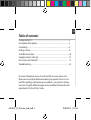 1
1
-
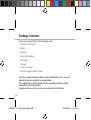 2
2
-
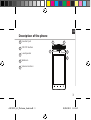 3
3
-
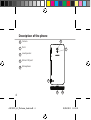 4
4
-
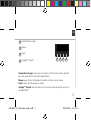 5
5
-
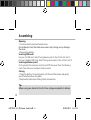 6
6
-
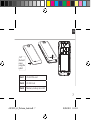 7
7
-
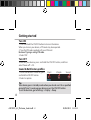 8
8
-
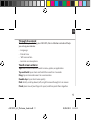 9
9
-
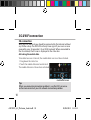 10
10
-
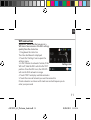 11
11
-
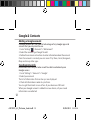 12
12
-
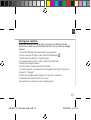 13
13
-
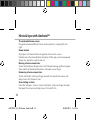 14
14
-
 15
15
-
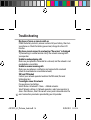 16
16
-
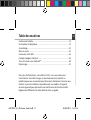 17
17
-
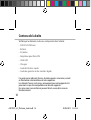 18
18
-
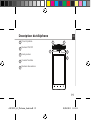 19
19
-
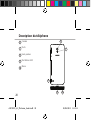 20
20
-
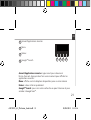 21
21
-
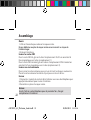 22
22
-
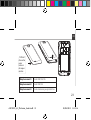 23
23
-
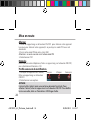 24
24
-
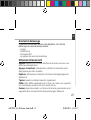 25
25
-
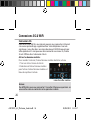 26
26
-
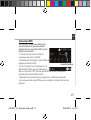 27
27
-
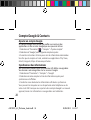 28
28
-
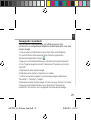 29
29
-
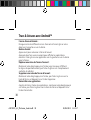 30
30
-
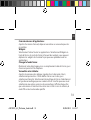 31
31
-
 32
32
-
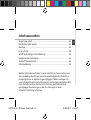 33
33
-
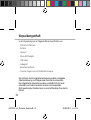 34
34
-
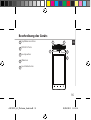 35
35
-
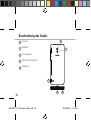 36
36
-
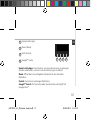 37
37
-
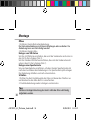 38
38
-
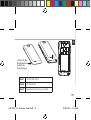 39
39
-
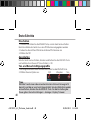 40
40
-
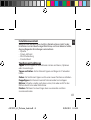 41
41
-
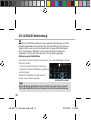 42
42
-
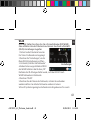 43
43
-
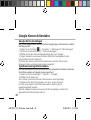 44
44
-
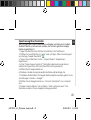 45
45
-
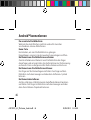 46
46
-
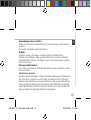 47
47
-
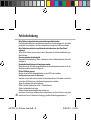 48
48
-
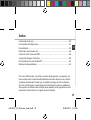 49
49
-
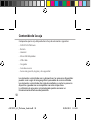 50
50
-
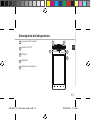 51
51
-
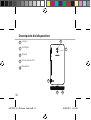 52
52
-
 53
53
-
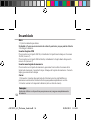 54
54
-
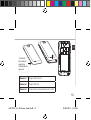 55
55
-
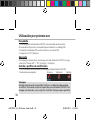 56
56
-
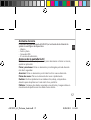 57
57
-
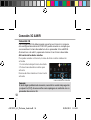 58
58
-
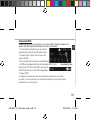 59
59
-
 60
60
-
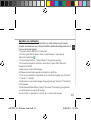 61
61
-
 62
62
-
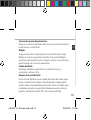 63
63
-
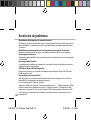 64
64
-
 65
65
-
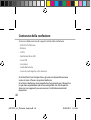 66
66
-
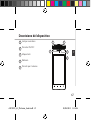 67
67
-
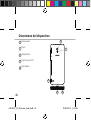 68
68
-
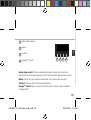 69
69
-
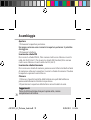 70
70
-
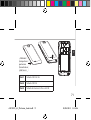 71
71
-
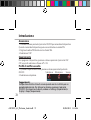 72
72
-
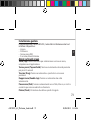 73
73
-
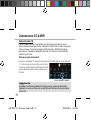 74
74
-
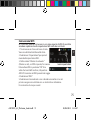 75
75
-
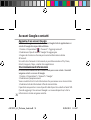 76
76
-
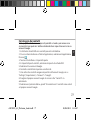 77
77
-
 78
78
-
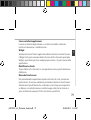 79
79
-
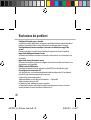 80
80
-
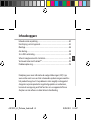 81
81
-
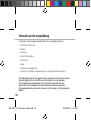 82
82
-
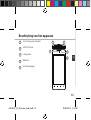 83
83
-
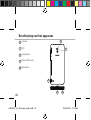 84
84
-
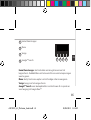 85
85
-
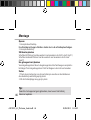 86
86
-
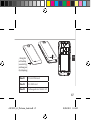 87
87
-
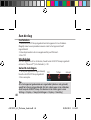 88
88
-
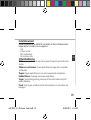 89
89
-
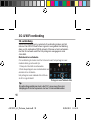 90
90
-
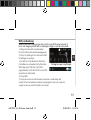 91
91
-
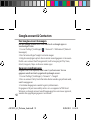 92
92
-
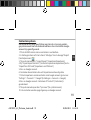 93
93
-
 94
94
-
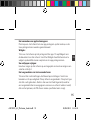 95
95
-
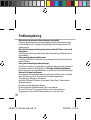 96
96
-
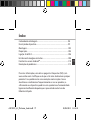 97
97
-
 98
98
-
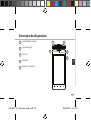 99
99
-
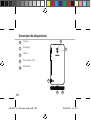 100
100
-
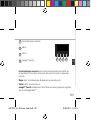 101
101
-
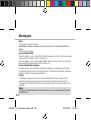 102
102
-
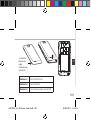 103
103
-
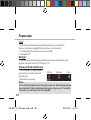 104
104
-
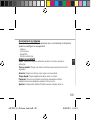 105
105
-
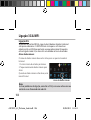 106
106
-
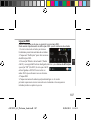 107
107
-
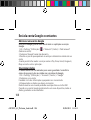 108
108
-
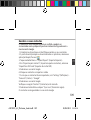 109
109
-
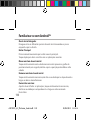 110
110
-
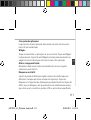 111
111
-
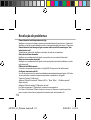 112
112
-
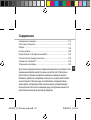 113
113
-
 114
114
-
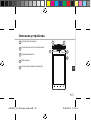 115
115
-
 116
116
-
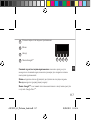 117
117
-
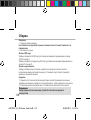 118
118
-
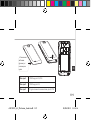 119
119
-
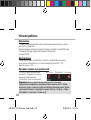 120
120
-
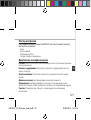 121
121
-
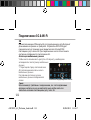 122
122
-
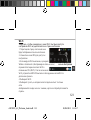 123
123
-
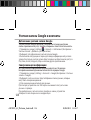 124
124
-
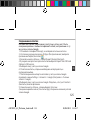 125
125
-
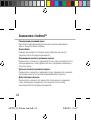 126
126
-
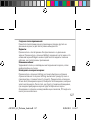 127
127
-
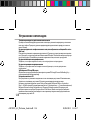 128
128
-
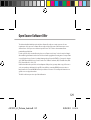 129
129
-
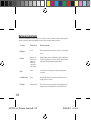 130
130
-
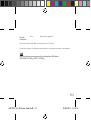 131
131
Archos Oxygen 57 Le manuel du propriétaire
- Catégorie
- Les smartphones
- Taper
- Le manuel du propriétaire
dans d''autres langues
- italiano: Archos Oxygen 57 Manuale del proprietario
- English: Archos Oxygen 57 Owner's manual
- español: Archos Oxygen 57 El manual del propietario
- Deutsch: Archos Oxygen 57 Bedienungsanleitung
- русский: Archos Oxygen 57 Инструкция по применению
- Nederlands: Archos Oxygen 57 de handleiding
- português: Archos Oxygen 57 Manual do proprietário
Documents connexes
-
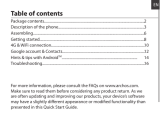 Archos Helium 45 Helium Le manuel du propriétaire
Archos Helium 45 Helium Le manuel du propriétaire
-
Archos Helium 50 Helium Le manuel du propriétaire
-
Archos 45 Le manuel du propriétaire
-
Archos 50 Titanium Le manuel du propriétaire
-
Archos 53 Titanium Le manuel du propriétaire
-
Archos 50b Helium Le manuel du propriétaire
-
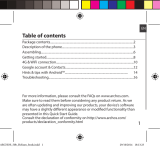 Archos Helium 50b Helium Le manuel du propriétaire
Archos Helium 50b Helium Le manuel du propriétaire
-
 Archos 80 Series User 80 Xenon Manuel utilisateur
Archos 80 Series User 80 Xenon Manuel utilisateur
-
Archos A40 Le manuel du propriétaire
-
Archos Platinium 45b Platinum Mode d'emploi